Как да деактивирате безопасния режим в Firefox, андроид, и на младост
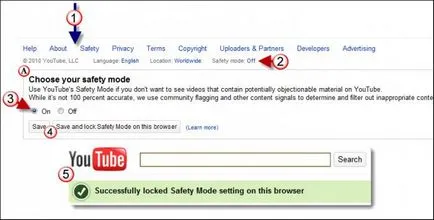
Фиксирането безопасен режим
Режимът за сигурността на Android
Най-много потребители на Windows да знаят за съществуването на безопасен режим, който позволява да се зареди операционната система, с минималните настройки за отстраняване на неизправности. Само няколко души знаят за съществуването на същия режим на Android. С помощта на функцията, когато висиш на устройството се дължи на различни инсталирани приложения, тъй като системата е единствената специалност.
Но какво, ако не е нужно безопасен режим "Android"? Как да изключите тази функция? Има 4 начина:
- Извадете батерията от устройството за половин минута, а след това той се връща и зареждане на системата.
- Android и рестартиране, когато бутонът скоба "Home". Стартиране на системата се появява в стандартен режим.
- Третият метод се различава от втората само защото е необходимо да натиснете върху бутона, който е отговорен за увеличаването на обема.
- Ако не работи стъпките по-горе, да се използва за намаляване на звука.
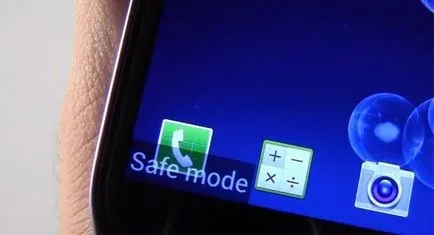
Преди да изключите безопасния режим, системата се проверява не само за ненужните програми, но и файлове, които могат да навредят на вашето устройство.
Включете безопасен режим на Android
Виждайки бавно работата на устройството или махмурлук, можете да използвате само системни приложения, за да се елиминира проблема. За да направите това, кликнете върху бутона за изключване, а след това ще се появи специален прозорец. Той разполага с бутони за стартиране на режима за полет, ням и власт. Когато кликнете върху последната и задръжте своя прозорец ще се появи след няколко секунди: "Иди в безопасен режим." Системата ще се рестартира и в долния ляв ъгъл ще бъде информиран за функцията е активирана.
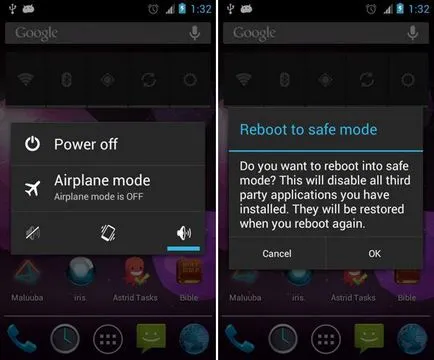
Но тя работи, ако използвате Android 4.1. По-старите версии не са посочените по-горе функции, а потребителите нямат представа как да деактивирате безопасен режим. В този случай закрепена на увеличаване и намаляване за силата на звука в същото време (когато системата е, тъй като се появи логото на производителя).
безопасен режим Firefox
Включете безопасен режим в Firefox позволява да деактивира приложения и теми, установени преди това и са източник на проблеми с браузъра. Ако програмата вече се изпълнява, след прехода към безопасен режим с натискане на раздела "Помощ", който се намира в главното меню. Има една особеност "Започват с допълнения с увреждания." Нейната активация ще се рестартира Firefox. Преди да изключите безопасния режим, е необходимо да се гарантира избягването на проблеми.
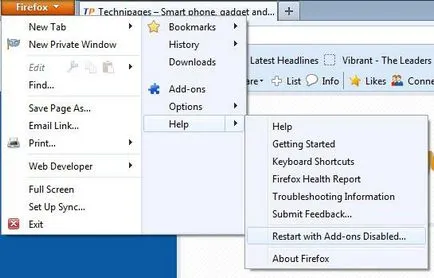
Ако браузърът не работи, или не се отваря, трябва да кликнете върху него, докато натискане на Shift и след това има един прозорец "Продължи в безопасен режим." Третият начин да се даде възможност на безопасен режим е както следва: в седмата версия на Windows, което трябва да се отвори "Старт" в полето за търсене и въведете Firefox-безопасен режим, след което натиснете клавиша. След тези стъпки трябва да доведе до появата на превключвателя на прозорец в режим на безопасност.
Exit безопасен режим в браузъра
Чрез включването на описаната по-горе функция, потребителят е лишен от многото предимства на разположение във. Как да деактивирате безопасния режим в тази програма? Достатъчно, за да затворите всички прозорци и да стартирате уеб браузъра отново.
